2009.9.14:
Image-Pro Plus 7.0 のプロテクトキーが Windows Vista で認識されない問題について 2018.10.10改訂

 問題点 問題点
Windows Vista Business/Ultimate (32/64ビット版) に Image-Pro Plus ver. 7.0 を インストールすると、Windows Vista のユーザーアカウント制御機能により、Image-Pro Plus のプロテクトキー (不正コピー防止用デバイス) 用のドライバが正しくインストールされない可能性があります。
この問題が発生した場合、Image-Pro Plus の起動時に "No answer from Net HASP License Manager" 等のエラーメッセージが表示され、製品を使用できません。
  非該当の製品 非該当の製品
- Image-Pro Plus ver.5.1 およびそれ以前のバージョンでプロテクトキーを認識しない問題が発生したときは、このページでなく、こちらのページの対策をご参照下さい。
- Image-Pro Plus ver. 7.0.1 / Image-Pro Analyzer ver. 7.0.1 を Windows 7 のパソコンで起動しようとしたときに、アプリケーションエラーまたはシステムエラーが起きるときは、こちらのページの対策をご参照下さい。
- InVivo/InVitroとAutoDeblur/AutoVisualizeは、基本的に上記の問題に該当し ませんが、これらのソフトで問題が発生した場合は、弊社までご連絡下さい (. 株式会社マックスネット )。

 対策 対策
以下の手順で、プロテクトキー用ドライバを再インストールしていただくことにより、 上記の問題を解決できます。
  プロテクトキー用ドライバの再インストール手順 プロテクトキー用ドライバの再インストール手順
プロテクトキー用ドライバを再インストールするには、以下の手順に従って下さい。
注記: 以下の手順を実行する前に、必ず以下の点にご注意下さい。
- プロテクトキーをパソコンから取り外して下さい。
- パソコンを一旦再起動して下さい (プロテクトキーは取り外したままにしておきます)。
- パソコンの再起動後、必ず管理者権限でログオンして下さい (管理者権限でないと、インストールに失敗する可能性があります)。
- 抗ウイルスソフトを使用されている場合は、必ず停止して下さい (抗ウイルスソフトは、プロテクトキー用ドライバのインストールを妨害することがあります)。停止する方法については、抗ウイルスソフトのマニュアルをご覧下さい。
- 以下の操作は、Image-Pro Plus が起動していない状態で行なって下さい。
- Windows のエクスプローラを起動し、Image-Pro Plus ver. 7.0 のアプリケーションフォルダ (通常は C:\IPWIN70) の中にある、"HASP" フォルダを開いて下さい (下図)。
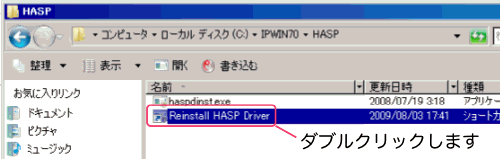
- "Reinstall HASP Driver" ファイルをダブルクリックして下さい (上図)。
- 「ユーザーアカウント制御」画面が開いたら、「続行」ボタンをクリックして下さい。
- 数秒待ってから、プロテクトキーを再度パソコンに取り付けて下さい。
- 以上の操作の後、数秒~数十秒後にシステムがプロテクトキーを認識するはずです (USB プロテクトキーでは、キー内部のランプが点灯して認識されたことを示します)。Image-Pro Plus ver. 7.0 を起動して下さい。

以上の手順で問題が解決しない場合は、弊社サポート部までご連絡下さい。
株式会社マックスネット サポート
. 株式会社マックスネット
. 株式会社マックスネット _
電子メール:
|